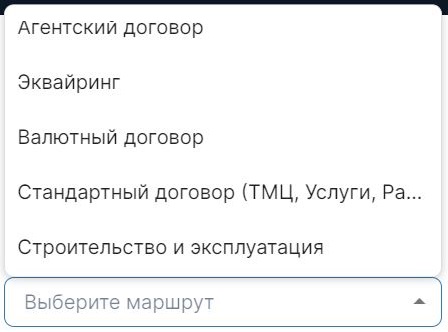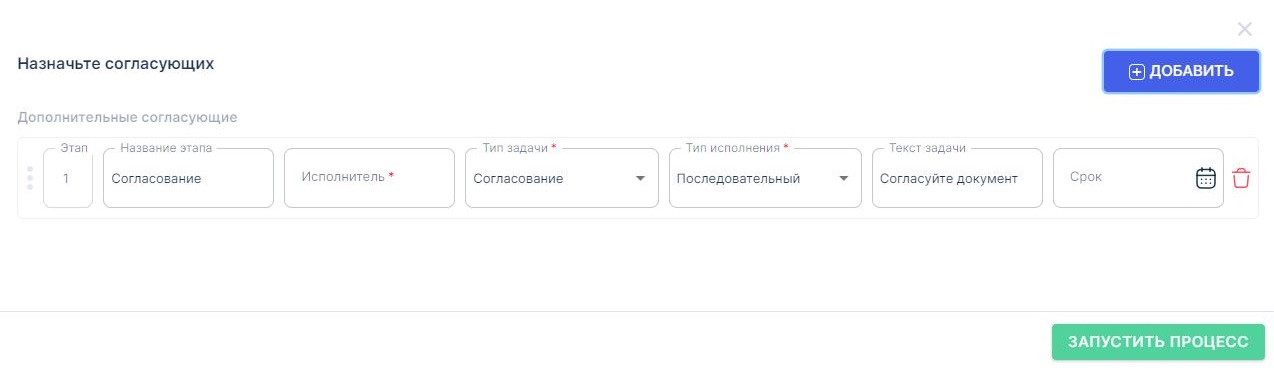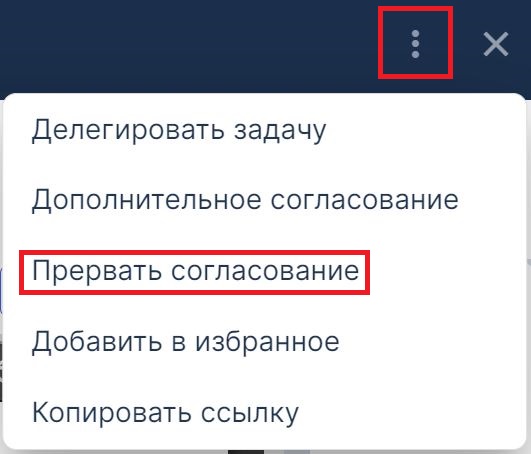Запуск согласования документа
В EnDocs по документам можно запускать рабочие процессы (workflow) для автоматизации различных процессов вроде согласования договоров, заявок на оплату, регистрации документов и т.п. Наличие веб-доступа позволяет согласовывать документы из любого места, при наличии доступа в интернет, и таким образом организовать совместную работу с документами для филиалов или дистанционных работников.
Есть несколько вариантов запуска на согласование:
-
Запуск согласования с выбором маршрута;
-
Запуск согласования с указанием согласующих лиц.
Запуск согласования документа с выбором маршрута
-
Откройте нужный вам документ.
-
В появившемся окне в верхней части карточки нажмите кнопку
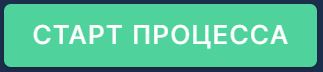
-
Выберите необходимый маршрут согласования созданный администратором. Либо создайте свой маршрут.
Как настраивать маршруты описано в разделе Маршруты согласования.
При создании нового маршрута выберите тип согласования:
-
Последовательный. На данном этапе можно выбрать несколько исполнителей. При этом на данном этапе будет достаточно, чтобы документ согласовал или отклонил один из исполнителей, у остальных исполнителей этапа задание будет отозвано;
-
Параллельный. На данном этапе можно выбрать несколько исполнителей. Задачи будут назначены одновременно всем исполнителям, для завершения этапа необходимо решение от всех исполнителей.
Выберите исполнителей и желаемый срок согласования. В тексте задачи можно указать дополнительные сведения по необходимости.
Выберите тип задачи:
-
Согласование — для данного типа задачи согласующему доступно два действия: «Согласовать» или «Отклонить»
-
Исполнение — для данного типа задачи согласующему доступно одно действие: «Выполнить»
-
Ознакомление — для данного типа задачи согласующему доступно одно действие: «Ознакомиться»
-
Подписание — для данного типа задачи согласующему доступны следующие действия:
-
для обычных документов — два действия: «Подписать» или «Отклонить»
-
для документов ЭДО/Диадок — два действия: «Подписать и отправить» и «Отклонить и отправить».
-
Для выполнения этих действий пользователю должно быть предоставлено право подписи в настройках.
Запуск согласования документа с указанием согласующих лиц
-
Откройте нужный вам документ.
-
В появившемся окне в верхней части карточки нажмите кнопку
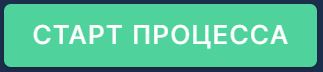
-
Укажите согласующих, затем нажмите Запустить процесс.
После запуска документа на согласование — у первых в списке Исполнителей в личном кабинете появится задача на согласование документа и поступит уведомление по почте о новой задаче. После выполнения назначенной задачи, система автоматически создаст задачу для следующих Исполнителей.
Документ, отправленный вами на согласование, отобразится в вашем Личном кабинете в разделе «Мои документы на обработке». Вы всегда можете посмотреть статус согласования документа.
При необходимости (например, нужно внести правки в документ) вы можете прервать согласование, выбрав в контекстном меню документа пункт Прервать согласование, и запустить процесс позднее повторно.